Farah

Tutorial original aqui
Merci Roserika de m'avoir autorisé à traduire tes tutoriels
Gracias Roserika por dejarme traducir tus tutoriales
Tanto el tutorial como su traducción están registrados en Twi
Tutorial escrito el 12 de Marzo de 2012.
Están prohibidos su copia y reproducción
Todo parecido con otro tutorial no será más que pura coincidencia
Material:
Tubes:
1 tube femme
1 tube pokerball
1 texturesmoke
1 tube fleurs
Archivos que debes intalar en tu Psp
4 selecciones
Filtros:
andrews filter 1
Mura's Meister
Puedes encontrar la mayor parte de los filtros aqui
El sitio de Roserika con sus filtros aqui
Este tutorial ha sido realizado con el psp X2 corel. Puedes realizarlo con versiones anteriores
Los tubes e imágenes son de la colección personal de Roserika.
Por favor mantén intacto el copy
Si estais listos podemos comenzar
Abrir todos los tubes en el Psp. Duplicarlos (shift+D) y cerrar los originales
Si quieres puedes ayudarte de la regla para situarte en la realización del tutorial
Marcador (Arrastra con el raton)

Etapa 1
Abrir un nuevo paño transparente de 1000x750 pixels
Abrir la Paleta de materiales
En Primer Plano colocar el color #8dbbf5 y en Segundo plano el color #a3614d
Vamos a formar un gradiente Primero_ Segundo Plano
Estilo_ Reflejos Repeticiones_ 0 Invertido_ Sin seleccionar
Horizontal y Vertical_ 50
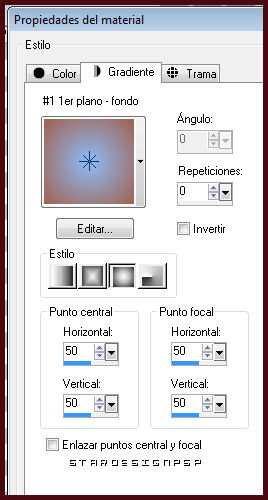
Llenar el paño con el gradiente
Activar la textura smoke
Edición_ Copiar
Regresar a nuestro trabajo
Capas_ Nueva capa de trama
Selecciones_ Seleccionar todo
Edición_ Pegar en la selección
Selecciones_ Anular selección
Capas_ Modo de capas_ Superposición
Etapa 2
Selecciones_ Cargar o guardar selección_ Cargar selección del disco
Buscar la selección farah
Aplicar
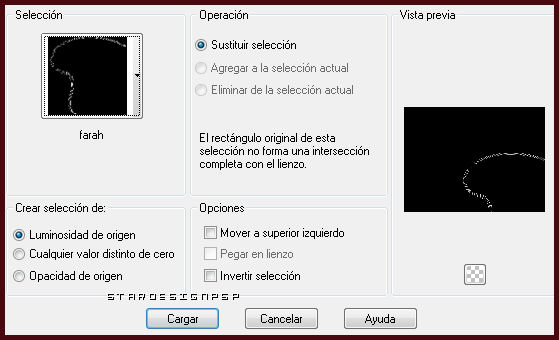
Capas_ Nueva capa de trama
Llenar con el color azul de primer plano
Selecciones_ Anular selección
Selecciones_ Cargar o guardar selección_ Cargar selección del disco
Buscar la selección farah 2
Aplicar
Capas_ Nueva capa de trama
Efectos_ Efectos 3D_ Corte

Selecciones_ Anular selección
Capas_ Organizar_ Enviar abajo
Etapa 3
Situaros sobre la capa con la textura smoke
De nuevo
Selecciones_ Cargar o guardar selección_ Cargar selección del disco
Buscar la selección farah 2
Aplicar
Selecciones_ Convertir selección en capa
Selecciones_ Anular selección
Capas_ Modo de capas_ Multiplicar
Situaros sobre la capa superior en la pila de capas
Selecciones_ Cargar o guardar selección_ Cargar selección del disco
Buscar la selección farah 3
Aplicar
Capas_ Nueva capa de trama
Llenar con el color azul
Selecciones_ Anular selección
Colocar el gradiente del principio en el Primer plano
Capas_ Nueva capa de trama
Capas_ Organizar_ Desplazar hacia abajo
Selecciones_ Cargar o guardar selección_ Cargar selección del disco
Buscar la selección farah 4
Aplicar
Efectos_ Efectos 3D_ Corte
Valores según captura
Opacidad al 80%
Capas_ Nueva capa de trama
Llenar con el gradiente
Efectos_ Complementos_ Andrews Filter 1/ Colours of Fairground
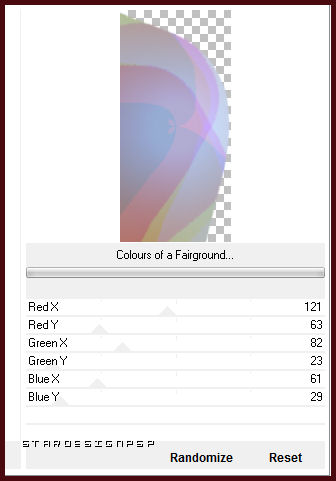
Selecciones_ Anular selección
Etapa 4
Capas_ Organizar_ Desplazar hacia abajo (por debajo de la selección 4)
Capas_ Modo de capas_ Luz Fuerte
Capas_ Duplicar
Efectos_ Efectos de la Imagen_ Mosaico integrado

Imagen_ Espejo
Situaros sobre la capa superior en la pila de capas (la de la selección 3)
Capas_ Duplicar
Efectos_ Efectos de la Imagen_ Mosaico integrado
Mismos valores que la vez anterior
Imagen_ Espejo
Etapa 5
Capas_ Duplicar
Ajustar_ Desenfocar_ Desenfoque de movimiento
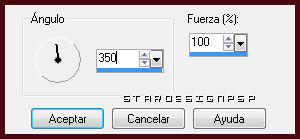
Imagen_ Espejo
Imagen_ Rotación_ Rotación Libre_ 90º a la izquierda

Capas_ Modo de capas_ Pantalla
Activar el tube femme
Edición_ Copiar
Regresar a nuestro trabajo
Nos situamos sobre la capa inferior en la pila de capas
Edición_ Pegar como nueva capa
Efectos_ Efectos de la Imagen_ Desplazamiento
Desplazamiento Horizontal_ 238
Desplazamiento Vertical_ 124
Transparente_ Seleccionado
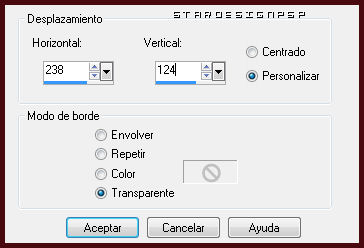
Efectos_ Efectos 3D_ Sombra en el color negro
1_22_53_27
Capas_ Modo de capas_ Superposición
Capas_ Fusionar visibles
Etapa 6
Activar el tube pokeball
Edición_ Copiar
Regresar a nuestro trabajo
Edición_ Pegar como nueva capa
Efectos_ Efectos de la Imagen_ Desplazamiento
Desplazamiento Horizontal_ 57
Desplazamiento Vertical_ -134
Transparente_ Seleccionado
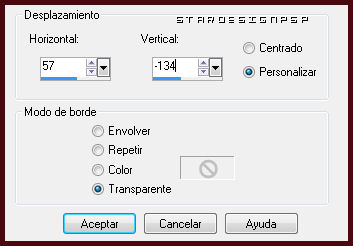
Capas_ Modo de capas_ Superposición
Capas_ Duplicar
Imagen_ Cambiar de tamaño_ Redimensionar al 80%
Todas las capas sin seleccionar
Efectos_ Complementos_ Mura’s Meister/ Copies
Valores según captura
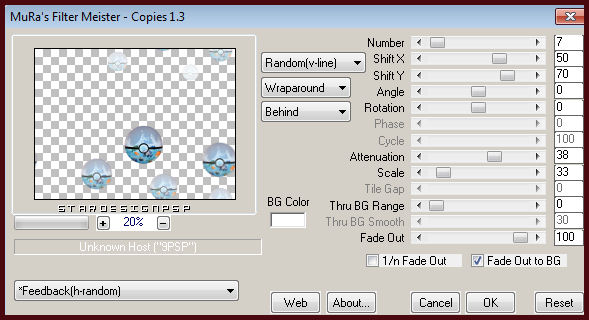
Pequeñas diferencias en este filtro son normales
Imagen_ Espejo
Capas_ Organizar_ Desplazar hacia abajo
Efectos_ Efectos de la Imagen_ Desplazamiento
Desplazamiento Horizontal_ 0
Desplazamiento Vertical_ -186
Transparente_ Seleccionado

Etapa 7
Activar el tube fleurs
Edición_ Copiar
Regresar a nuestro trabajo
Edición_ Pegar como nueva capa
Colocar en la parte inferior iz quierda
Ver modelo final
Capas_ Modo de capas_ Luz Fuerte
Imagen_ Agregar bordes_ Simétrico_ 20 pixeles en un color que contraste
Activar la varita mágica_ Seleccionar el borde
Llenar con el gradiente
Efectos_ Complementos_ Andrews filter 1/ Coulours of Fairground
Valores por defecto
Efectos_ Efectos 3D_ Cincelar
Tamaño_ 4

Efectos_ Efectos de Contorno_ Realzar
Selecciones_ Anular selección
Imagen_ Agregar bordes_ Simétrico_ 3 pixeles en el color negro
Solo falta añadir nuestra firma en nueva capa si así lo deseas
Guardar en formato Jpg optimizado
Vuestro trabajo ha terminado. Espero que os haya gustado tanto como a Roserika realizarlo.
Os agradezco que me hayáis acompañado hasta el final, y os espero en el próximo tutorial.
©todos los derechos reservados

